Xiaomi 12S Pro恢复出厂设置会清空所有数据吗?
恢复出厂设置前的准备工作
在进行Xiaomi 12S Pro恢复出厂设置前,充分的准备能确保数据安全和操作顺利,以下是关键步骤:
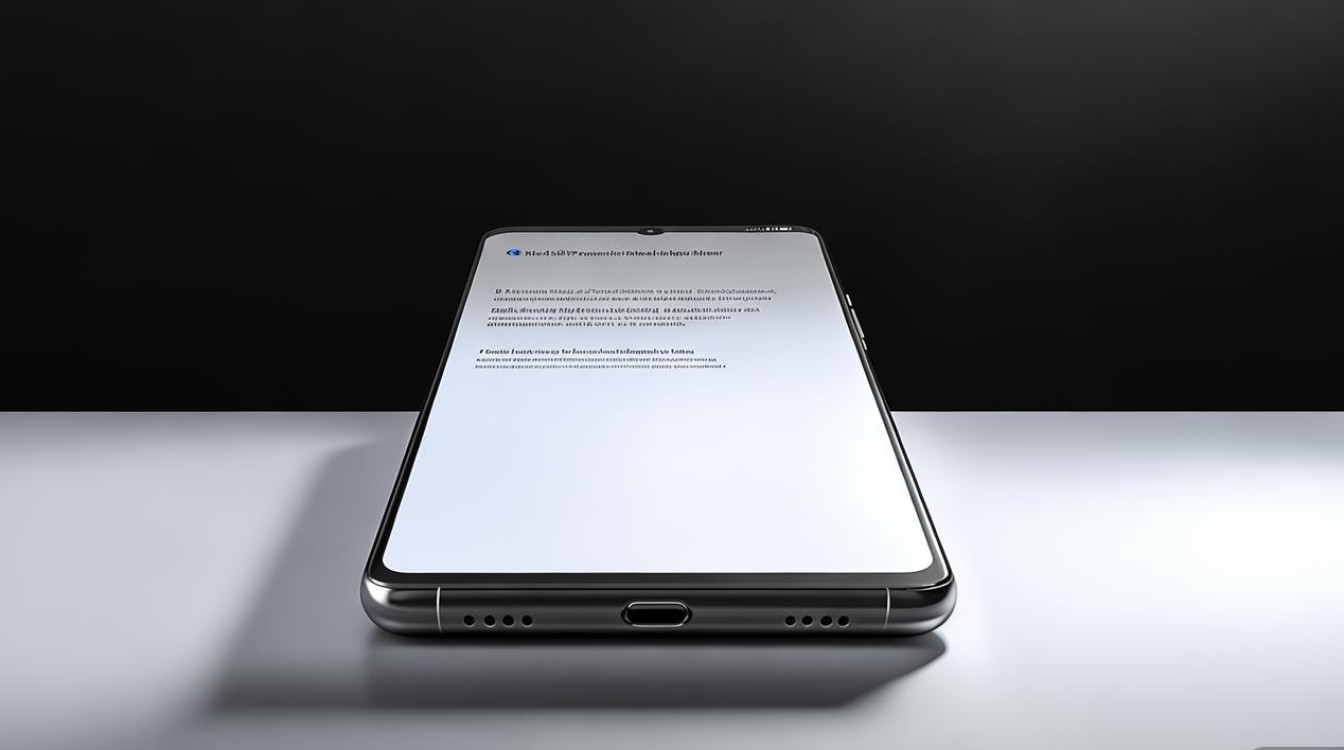
-
备份重要数据
恢复出厂设置会清除手机内所有本地数据,包括照片、视频、联系人、短信及安装的应用,建议通过以下方式备份:- 云备份:进入「设置」>「小米云服务」>「备份与恢复」,开启“云备份”并选择需恢复的数据类型。
- 本地备份:连接电脑,通过小米手机助手或文件管理器将重要资料复制到电脑。
- 应用数据备份:部分应用(如微信、QQ)需通过其内置的“备份与恢复”功能单独操作。
-
检查电量与存储空间
- 确保手机电量在50%以上,避免因电量不足导致操作中断。
- 确保存储空间有足够余量(建议至少保留5GB),用于临时存储恢复过程中的缓存文件。
-
移除外部设备与账户
- 拔除所有外接设备(如U盘、耳机、SD卡)。
- 记录Wi-Fi密码,恢复后需重新连接网络;若需保留登录状态,可暂时不退出小米账号,但部分功能(如“查找手机”)需在恢复后重新绑定。
-
确认恢复原因
若因系统卡顿、故障恢复出厂设置,可先尝试“重启手机”或“清除缓存分区”(需进入Recovery模式),若问题仍未解决再执行恢复操作。
恢复出厂设置的两种方法
根据操作场景不同,Xiaomi 12S Pro支持通过“设置菜单”和“Recovery模式”两种方式恢复出厂设置,用户可根据需求选择。
通过设置菜单恢复(推荐常规使用)
此方法操作简单,适合系统可正常启动时的场景,步骤如下:
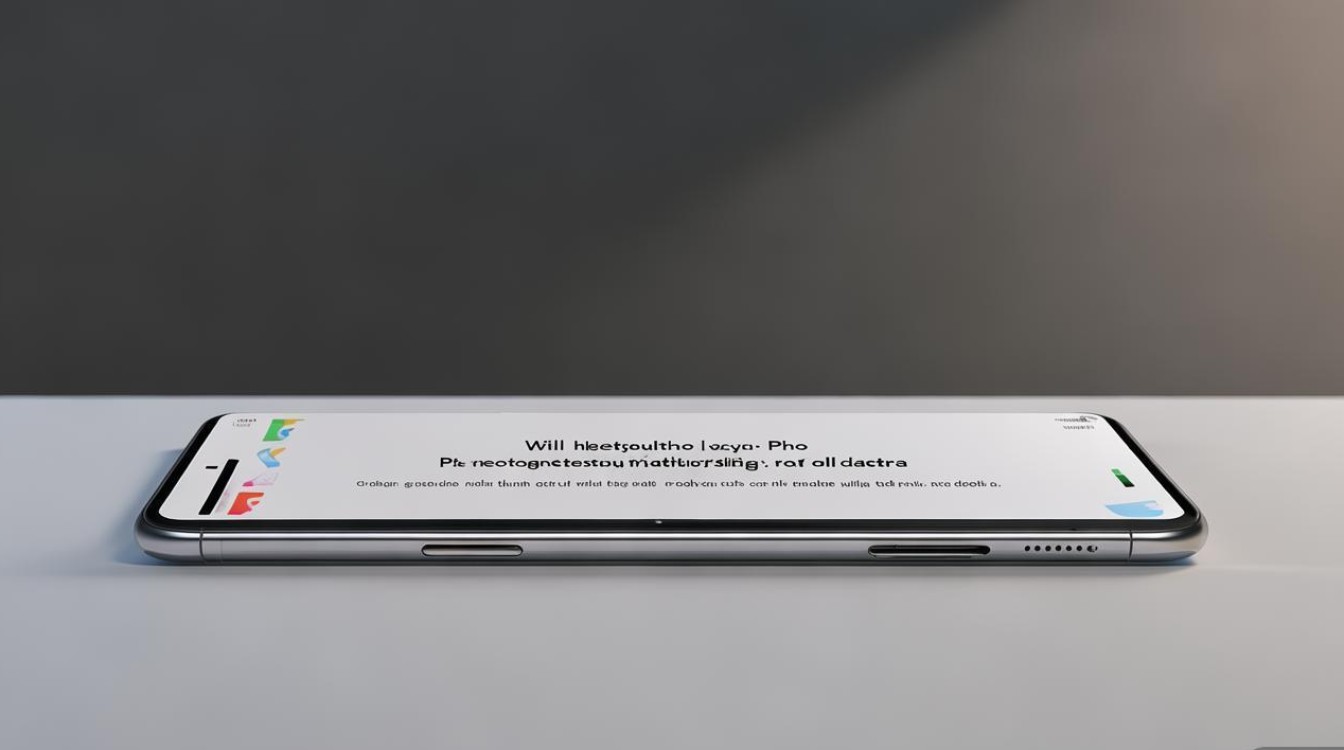
-
进入设置界面
从屏幕顶部下滑调出控制中心,点击右上角「⚙️」图标进入「设置」;或通过桌面找到“设置”应用并打开。 -
定位恢复选项
向下滑动,选择「系统设置」>「重置选项」,部分MIUI版本路径可能略有差异,若未找到“重置选项”,可尝试「关于手机」>「重置手机」。 -
执行恢复出厂设置
点击「清除所有数据(恢复出厂设置)」,阅读提示信息后,点击「下一步」,为防止误操作,需输入锁屏密码或小米账号密码验证。 -
确认并等待完成
勾选“清除所有数据”并点击「恢复出厂设置」,手机将自动重启并开始清除数据,此过程耗时约5-10分钟,期间请勿关机或操作手机。
通过Recovery模式恢复(适用于系统异常时)
若手机无法正常开机或进入设置界面,可通过Recovery模式强制恢复,步骤如下:
-
进入Recovery模式

- 关机状态下,长按「电源键」+「音量上键」约10秒,直至出现小米LOGO,松开按键即可进入Recovery模式。
- 若上述操作无效,可尝试先长按「电源键」关机,再同时长按「电源键」+「音量下键」进入。
-
选择恢复选项
进入Recovery后,通过「音量键」上下选择菜单,「电源键」确认,依次选择「简体中文」>「清除数据」>「清除所有数据」。 -
清除数据并重启
确认后,系统将开始清除数据,完成后返回主菜单,选择「重启手机」,手机将自动恢复至出厂状态。
恢复后的初始设置与注意事项
恢复出厂设置后,Xiaomi 12S Pro将恢复至初始状态,用户需进行以下设置:
-
开机向导
首次开机时,根据屏幕提示选择语言、地区,连接Wi-Fi网络,登录小米账号(或创建新账号),并同步之前备份的云数据(若提前备份)。 -
重新安装应用与恢复数据
- 从应用商店重新下载所需应用,或通过“小米云服务”>「恢复应用数据」安装历史应用。
- 若通过本地备份恢复数据,需连接电脑将文件复制回手机。
-
系统更新与安全检查
恢复后,建议检查系统更新(「设置」>「我的设备」>「MIUI版本」),安装最新补丁以提升系统稳定性,可安装安全软件进行全盘扫描,确保无残留恶意程序。
常见问题与解决方法
| 问题现象 | 可能原因及解决方案 |
|---|---|
| 恢复后无法开机 | 可能是操作中断导致,长按「电源键」+「音量上键」强制重启,或进入Recovery模式选择“清除缓存分区”后再重启。 |
| 恢复后无法登录小米账号 | 检查网络连接,或确认账号密码是否正确;若忘记密码,通过小米官网找回。 |
| 应用数据未恢复 | 确认备份时是否勾选对应应用数据,部分应用(如游戏)需通过其官方渠道单独备份。 |
通过以上步骤,用户可顺利完成Xiaomi 12S Pro的恢复出厂设置操作,定期恢复出厂设置有助于保持系统流畅,但日常使用中建议养成良好的数据管理习惯,避免重要资料丢失。
版权声明:本文由环云手机汇 - 聚焦全球新机与行业动态!发布,如需转载请注明出处。





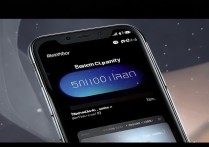






 冀ICP备2021017634号-5
冀ICP备2021017634号-5
 冀公网安备13062802000102号
冀公网安备13062802000102号